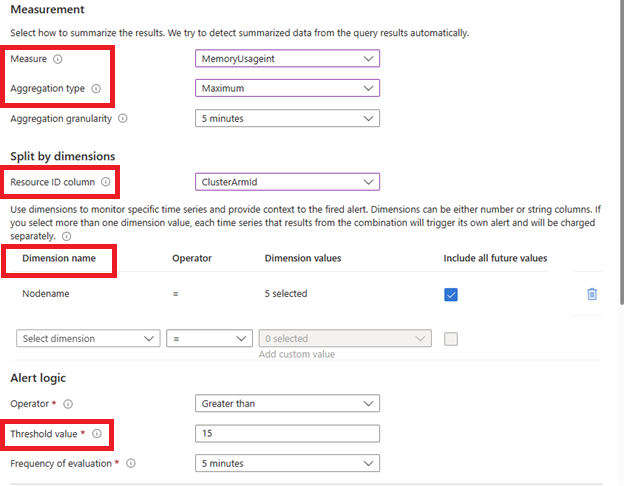Logboekwaarschuwingen instellen voor Azure Stack HCI
Van toepassing op: Azure Stack HCI, versies 23H2 en 22H2
In dit artikel wordt beschreven hoe u logboekwaarschuwingen instelt voor Azure Stack HCI-systemen: met behulp van Insights voor Azure Stack HCI en het gebruik van bestaande voorbeeldlogboekquery's, zoals het gemiddelde cpu-gebruik van de server, het beschikbare geheugen, de beschikbare volumecapaciteit en meer.
Vereisten
Voordat u begint, moet u ervoor zorgen dat aan de volgende vereisten is voldaan:
- U hebt toegang tot een Azure Stack HCI-cluster dat is geïmplementeerd en geregistreerd.
- Inzichten moet zijn ingeschakeld voor het cluster. Als u Insights inschakelt, configureert u het cluster voor het verzamelen van vereiste logboeken in een Log Analytics-werkruimte.
Logboekwaarschuwingen instellen met behulp van Insights
Belangrijk
Het gebruik van Inzichten wordt niet aanbevolen voor waarschuwingen met een hoge urgentie. Het verzamelen van logboeken kan 15 minuten duren.
Volg deze stappen om logboekwaarschuwingen in te stellen met behulp van Inzichten. Zorg ervoor dat u de vereisten hebt gecontroleerd en voltooid.
Ga in de Azure Portal naar Of zoek naar Monitor en selecteer Azure Stack HCI.
Selecteer een van de tabbladen om de status van uw resources weer te geven. Selecteer bijvoorbeeld Servers om de status van servers in uw cluster weer te geven.
Pas de werkmap aan en bewerk deze totdat u een blauw pictogram voor de weergave Logboeken ziet. Selecteer het pictogram om uw query weer te geven en te bewerken.
Nadat de query is geladen, selecteert u + Nieuwe waarschuwingsregel.
Vanuit de interface voor waarschuwingen kunt u de voorwaarden voor waarschuwingen, acties en meer instellen. Zie Logboekqueryresultaten en Waarschuwingsacties en -details voor meer informatie.
Waarschuwingen instellen met behulp van voorbeeldlogboekquery's
U kunt beginnen met het bewaken van uw Azure Stack HCI-systeem en het instellen van waarschuwingen hiervoor met behulp van bestaande logboekquery's die beschikbaar zijn in de Azure Portal. Met deze query's kunt u de status van uw systeem controleren en bewaken.
Volg deze stappen om logboekwaarschuwingen in te stellen met behulp van voorbeeldlogboekquery's. Zorg ervoor dat u de vereisten hebt gecontroleerd en voltooid.
Blader in de Azure Portal naar de resourcepagina van uw Azure Stack HCI-cluster en selecteer vervolgens het cluster dat u wilt bewaken met behulp van voorbeeldlogboekquery's.
Selecteer JSON-weergave op de pagina Overzicht van uw cluster.
Kopieer de ClusterArmId-details uit het vak Resource-id .
Ga in de Azure Portal naar of zoek naar Controleren en selecteer Logboeken.
Selecteer + Filter toevoegen om een filter toe te voegen voor Resourcetype.
Kies Azure Stack HCI voor een gevulde lijst met Azure Stack HCI-systeemvoorbeeldlogboeken.
Selecteer Laden naar Editor om de querywerkruimte te openen.
Stel het bereik in op Log Analytics-werkruimte voor logboeken die zijn gekoppeld aan de clusterresource.
Plak uw ClusterArmId-details in de
where ClusterArmId =~sectie van de query om de resultaten te zien die betrekking hebben op uw cluster.Selecteer Uitvoeren.
Nadat de informatie wordt weergegeven, kunt u de logboeken bekijken en waarschuwingen maken op basis van de resultaten. Zie Logboekqueryresultaten en Waarschuwingsacties en -details voor meer informatie.
Waarschuwingen instellen voor meerdere clusters
Als u een nieuwe query wilt instellen of een bestaande query wilt wijzigen voor meerdere clusters ClusterArmId's, voegt u de | where ClusterArmId in~ component toe aan uw query. Neem de ClusterArmId's op voor elk van de clusters die u in uw query wilt gebruiken. Bijvoorbeeld: | where ClusterArmId in~ ('ClusterArmId1', 'ClusterArmId2', 'ClusterArmId3')
Resultaten van logboekquery's
Nadat u logboeken hebt toegevoegd, moet u bevestigen dat u de verwachte resultaten krijgt door uw query uit te voeren op de werkruimte waarin uw clusterlogboeken worden opgeslagen. Als u niet de verwachte resultaten krijgt, corrigeert u de logboekquery en voert u deze opnieuw uit.
Wanneer u een nieuwe waarschuwingsregel maakt, moet u voorwaardelijke details instellen om de queryresultaten samen te vatten. Deze details zijn gebaseerd op drie categorieën: meting, gesplitst op dimensies en waarschuwingslogica. Vul de volgende onderdelen in uw waarschuwingsdetails in:
- Meting: de waarde die wordt gebruikt voor het instellen van waarschuwingen. Standaard worden alleen numerieke waarden gebruikt. Converteer uw waarden naar een geheel getal en selecteer de juiste waarde in de vervolgkeuzelijst.
- Aggregatietype: zorgt ervoor dat u een waarschuwing ontvangt, zelfs als slechts één clustergeheugenwaarde voldoet aan wat u hebt opgegeven. Voor waarschuwingen voor meerdere clusters moet u het aggregatietype als maximum instellen en niet als een gemiddelde of totaal.
- Resource-id-kolom: splitst de waarde van de waarschuwingsmeting op basis van andere waarden. Als u waarschuwingen wilt ontvangen voor een cluster, gebruikt u de
clusterarmIDof om waarschuwingen voor de server in te stellen, gebruikt u_resourceID. Controleer de waardenamen in uw logboekquery op nauwkeurigheid. - Dimensienaam: splitst een waarschuwingsmeting verder op. Als u bijvoorbeeld waarschuwingen per server wilt ontvangen, selecteert u de
Nodename.- Wanneer u waarschuwingen instelt, ziet u mogelijk niet alle waarden in de vervolgkeuzelijst. Schakel het selectievakje voor Alle toekomstige waarden opnemen in om ervoor te zorgen dat u dezelfde waarschuwing instelt op meerdere servers in het cluster.
- Drempelwaarde: biedt een melding op basis van de waarde die u hebt ingesteld.
In dit voorbeeld krijgt u een waarschuwing wanneer de metingswaarde Memoryusageint met een aggregatietype maximum de drempelwaarde van 15 minuten bereikt.
Zodra uw gegevens zijn ingesteld, kunt u de nauwkeurigheid van de waarschuwingen controleren.
Waarschuwingsacties en -details
Als u wilt bepalen hoe u meldingen voor uw clusterwaarschuwingen ontvangt, gebruikt u het tabblad Acties zoals weergegeven in de afbeelding. U kunt nieuwe actiegroepen maken of een waarschuwingsregel instellen voor bestaande groepen. U kunt ervoor kiezen om meldingen te ontvangen via e-mail, Event Hubs en meer.
Zodra u uw acties hebt ingesteld, kunt u op het tabblad Details de ernst, naam, beschrijving en regio van de waarschuwing instellen. Selecteer Beoordelen en maken voor een laatste controle van al uw waarschuwingsinstellingen en om uw waarschuwing te maken.
Nadat uw waarschuwingen zijn ingesteld, kunt u uw waarschuwingsregels, actiegroepen en meer bewaken op het tabblad Waarschuwingen .
Frequentie van logboekverzameling
Logboeken worden standaard elk uur gegenereerd. Als u wilt controleren hoe vaak uw logboeken worden verzameld, gebruikt u de volgende PowerShell-opdracht:
get-clusterresource "sddc management" | get-clusterparameter
Als u de frequentie van het genereren van logboeken op uw lokale computer wilt wijzigen, wijzigt u de parameter voor logboekverzameling CacheDumpIntervalInSeconds .
Hier volgt een voorbeeld van de logboekfrequentie die elke 15 minuten wordt ingesteld.
get-clusterresource "sddc management" | set-clusterparameter -name "CacheDumpIntervalInSeconds" -value 900
Notitie
Als u alle logboeken wilt verzamelen, verlaagt u de frequentie niet tot minder dan 15 minuten.
Volgende stappen
Meer informatie over het maken van Azure Monitor-waarschuwingsregels.
Feedback
Binnenkort beschikbaar: In de loop van 2024 zullen we GitHub-problemen geleidelijk uitfaseren als het feedbackmechanisme voor inhoud en deze vervangen door een nieuw feedbacksysteem. Zie voor meer informatie: https://aka.ms/ContentUserFeedback.
Feedback verzenden en weergeven voor